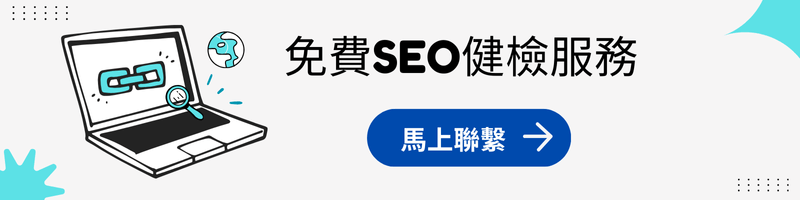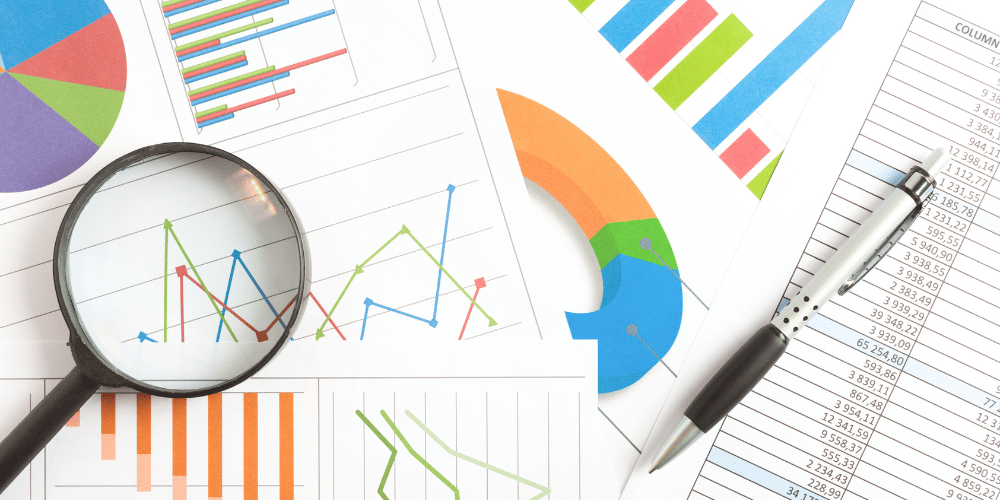
GA4相关文章
Google Analytics 4(GA4)与旧版 GA 收集内容大多相同,差别在于重新布局操作功能使用和改良,并以事件驱动为主,使得数据分析更加灵活和全面。本篇文章将逐一介绍 GA4 功能,帮助使用者能够更快熟悉介面与学会操作!开始了解 Google Analytics 功能与实作之前,一定要先完成安装及设定,详细可参阅下方延伸阅读文章。
GA4首页
GA 左侧选单中第一个项目为首页,资讯包含使用者、事件计数、转换、新使用者人数线性图表,以及即时使用者统计、近期存取内容、个人化建议、洞察和建议等,让管理者可以大致了解一段日期区间中造访网站、应用程式人数、新使用者有多少、近期管理的 Google Analytics 介面和浏览的资讯、网站或应用程式中的异常变更、新趋势与其他洞察分析等。
指标趋势线
线性图能够呈现一段时间中的项目数据,点击下拉式选单可以变更指标;左下角能够变更时间区段,可使用欲设范围选项或是自订范围;点击右下角则会直接导向 GA4 报表功能查看该报表的详细内容。
首页指标趋势线性图
即时资讯卡
即时资讯卡主要显示最近30分钟内,网站、应用程式的国家/地区、目标对象、点击广告、来源/媒介等使用者人数有多少,下拉式选单可以选自己想看的维度项目,或者选取「为我选择」由系统代选,而点击右下角一样可以查看详细的即时报表资讯。
即时资讯卡
近期存取
近期存取会显示管理员在 Google Analytics 4 最近存取过的内容,并提供连结方便管理员点击导向该报表功能进行资料查看及编辑。
近期存取
个人化建议
开始使用 Google Analytics 后,个人化建议区块会显示入管理者经常查看的资讯卡,同样可以选择想要查看的时间区段、部分资讯卡中的维度及详细报表内容。
个人化建议
洞察和最佳化建议
洞察和最佳化建议会显示网站或应用程式中,异常需变更的地方,以及提供趋势和其他洞察分析资料,帮助管理者更快了解数据资料的变化,并对此进行深入分析及采取相关行动。 GA4 资源需要运作一段时间且有发现建议内容时才会显示资料。
〈延伸阅读:UX/UI不一样,UI/UX设计是什么? 〉
GA4报表
透过报表中的数据可以了解使用者的所有行为,为分析时主要会使用到的功能,功能包含:报表数据汇报、即时、获客、参与、营利、 回访率、使用者属性、科技等报表。以下将会进行个别报表类型的介绍。
报表数据汇报
位于 GA 报表中的报表数据汇报,能够帮助使用者比较快速查看网站的重要资讯,包含:使用者人数、平均参与时间、即时使用者统计、深入分析资料、工作阶段、活跃使用者、事件计数、转换等摘要报表资讯卡,管理者可以藉由自订报表功能编辑资讯卡要呈现的内容,亦可透过编辑、新增比较项目的维度,针对希望看到的数据进行设定。
报表数据汇报重点功能
编辑比较项目
最多能够新增4个比较项目(筛选器),每个比较项目中可以新增5个条件。
新增比较项目
点击深入分析可以利用预设重点指标项目,快速查看对应的 Google Analytics 4 资料数据,此外还能自订条件分析,在这个区块不但可以了解相关内容,还可以藉由电子邮件方式通知管理者。
深入分析
自订报表
即时
GA4 即时报表会显示过30分钟内的使用者行为、活动,包含使用者来自哪个管道、正在浏览哪个页面、是否有触发任何事件、身分、完成哪些转换项目、有与网站进行什么互动等。相当适合用于测试新发布、修改内容与设定,所带来的影响、正确性及完整性。如果即时报表中没有任何资料,代表30分钟内没有活跃使用者。
即时报表内容
获取新客
Google Analytics 获取新客报表位在报表>生命周期>获客中,可以分析「新顾客」首次找到网站、APP的管道、来源/媒介、广告类型...等,获取新客报表主要由一段时间内的新使用者人数、新使用者人数、详细报表及其数据构成,当详细报表的维度改变,图表也会同步更动。以下说明 Google Analytics 4 获取新客维度和指标的含意。
GA4 获取新客维度:
-
最初招揽到使用者的预设管道群组:显示依照 Google 定义的流量来源分类,包含:直接流量(direct)、自然流量(organic search)、推荐流量(referral)、等。
-
最初招揽到使用者的媒介:网站、APP获得新顾客的「方法」,例如:由搜寻引擎点击进入网站(自然流量organic search)、从外部连结网站进入(推荐流量referral)等。
-
最初招揽到使用者的来源:带来流量的网站、社群、广告等平台,例如:GOOGLE、Facebook、Youtube、电子邮件等。
-
最初招揽到使用者的来源/媒介:让使用者到达网站、APP的来源与媒介,例如:referral、bing/organic、(direct)/(none)等。
-
最初招揽到使用者的来源平台:指透过管理购买相关活动的平台带来的流量,例如:SFMC、Google Merchant Center等。
-
最初招揽到使用者的广告活动:指完成转换事件的促销或行销广告活动名称。
-
最初招揽到使用者的 Google Ads 广告联播网类型:指完成转换事件的广告显示的位置。
-
最初招揽到使用者的 Google Ads 广告群组名称:指完成转换事件的广告在 Google Ads 中的广告群组名称。
GA 获取新客指标:
-
新使用者人数:与自身网站、应用程式初次互动、启动的总人数。
-
互动工作阶段:即满足停留时间超过10秒、浏览页面超过一页或触动转换事件。
-
参与度:指「互动工作阶段数/工作阶段总数*100%」的值。
-
每位使用者互动工作阶段:代表每个使用者的平均互动工作阶段。
-
平均参与时间:指「使用者参与时间总长度/活跃使用者人数」的值。
-
事件计数:代表使用者触发事件的次数。
-
转换:指达成、触发转换事件的次数。
-
总收益:指使用者购买商品、应用程式内购、完成订阅与透过广告带来的收益。
获取新客图表
获取新客详细报表
流量开发
Google Analytics 4 流量开发报表同样位在报表>生命周期>获客中,能够分析所有使用者(新顾客与回访客)进入网站、APP的管道,着重收集新工作阶段的来源相关数据。 以下说明 Google Analytics 流量开发维度和指标的含意。
GA4 流量开发维度:
-
工作阶段预设管道群组:代表进入工作阶段的流量来源,依照 Google 定义的项目分类,包含:直接流量(direct)、自然流量(organic search)、推荐流量(referr al)、等。
-
工作阶段媒介:在开始新工作阶段时获得新顾客的方法,例如:由搜寻引擎点击进入网站,即开启新工作阶段,此媒介为自然流量(organic search)等。
-
工作阶段来源:带来流量、开启新工作阶段的网站、社群、广告等平台来源,例如:GOOGLE、Facebook、Youtube、电子邮件等。
-
工作阶段来源/媒介:让使用者开始新工作阶段的来源与媒介,例如:m.facebook.com/referral、yahoo/organic、(direct)/(none)等。
-
工作阶段来源平台:指透过管理购买相关活动的平台带来的流量,例如:SFMC、Google Merchant Center等。
-
工作阶段广告活动:在工作阶段中,促成转换事件的行销或广告活动名称。
GA 流量开发指标:
-
使用者人数:造访网站、应用程式的不重复使用者人数。
-
工作阶段:在网站或应用程式开始的工作阶段数,闲置30分钟就会结束。
-
平均单次工作阶段参与时间:指「平均参与时间除以工作阶段数」的值。即每一个工作阶段或每一次造访网站、APP 期间,平均会停留(参与)的时间。
-
每位使用者互动工作阶段:指「互动工作阶段数/使用者人数」的值。即每位使用者的平均互动工作阶段。
-
每个工作阶段活动:指每次工作阶段的平均互动数量。
-
每个工作阶段的事件:记录每个工作阶段的平均事件数量。
-
参与度:指「互动工作阶段数/工作阶段总数*100%」的值,主要计算有效流量。
-
事件计数:代表使用者触发事件的次数。
-
转换:指达成、触发转换事件的次数。
-
总收益:指使用者购买商品、应用程式内购、完成订阅与透过广告带来的收益。
流量开发图表
流量开发详细报表
事件
Google Analytics 4 事件报表位在报表>生命周期>参与中,主要用来了解触发网页或应用程式所有事件的计数、事件的总收益、触发总人数等,并能够调整报表时间区段来进行细部成效观察,而新建立的事件项目需超过24小时才会出现在报表中,如果要检查事件创建有没有成功,可以透过即时报表得知。以下说明 Google Analytics 事件维度和指标的含意。
GA4 事件维度:
-
事件名称:即 Google Analytics 4 预设事件、自订事件的名称。
GA 事件指标:
-
总人数:即与网站或应用程式有过互动的使用者总数。
-
事件计数:指使用者触发事件的次数。
-
每位使用者的事件计数:指「事件总数/使用者总数」的值,即每位使用者触发的平均事件数量。
-
总收益:指使用者购买商品、应用程式内购、完成订阅与透过广告带来的所有收益。
事件图表
事件详细报表
转换
Google Analytics 4 转换报表同样位于报表>生命周期>参与中,主要会显示每个转换事件的资讯,例如:触发转换事件的总人数、总收益,并从数据当中了解使用者容易触发的转换事件,再进一步拟定、执行行销策略优化项目。以下说明 Google Analytics 转换维度和指标的含意。
GA4 转换维度:
-
事件名称:即 Google Analytics 4 自动收集、加强型评估、建议和自订事件的名称。
GA 转换指标:
-
总人数:与触发网站或应用程式转换事件的使用者总数。
-
转换:指达成、触发转换事件的次数。
-
总收益:指使用者购买商品、应用程式内购、完成订阅与透过广告带来的收益,而在设定购买事件时,务必为 value 和 currency 参数提供相对应的值,否则这个指标不会显示任何数据资料。
转换图表
转换详细报表
网页和画面
Google Analytics 4 网页和画面报表位在报表>生命周期>参与中,会显示使用者浏览网站及应用程式的浏览数、平均观看时间、触发页面中的转换事件次数等,能够了解哪一个页面和使用者互动程度比较高,并规划可以让页面内容更丰富、转换率更高的优化策略。以下说明 Google Analytics 网页和画面维度和指标的含意。
GA4 网页和画面维度:
-
网页标题与画面类别:代表网站的网页标题和 APP 的画面类型。
-
网页路径与画面类别:指网址路径以及应用程式的画面类别。
-
网页标题与画面名称:指网页标题和行动应用程式的画面名称。
-
内容群组:代表自订的网页和画面。
GA 网页和画面指标:
-
浏览:使用者浏览的应用程式画面或网页数量,重复浏览同个网页或画面也会列入计算(screen_view + page_view 事件也同步计算)。
-
使用者:即活跃使用者(指一段期间内触发工作阶段的所有使用者)总数。
-
每个使用者的观看:每位使用者平均观看 APP 画面或网页的次数。
-
平均参与时间:指「使用者参与时间总长度/活跃使用者人数」的值,参与即有产生互动的工作阶段。
-
事件计数:代表使用者触发事件的次数。
-
转换:指达成、触发转换事件的次数。
-
总收益:指使用者完成购买商品、应用程式内购、订阅与藉由广告带来的收益。
〈延伸阅读:转换率是什么?如何提升转换率(CVR)?〉
网页和画面图表
网页和画面详细报表
到达网页
Google Analytics 4 到达网页报表位于报表>生命周期>参与中,主要显示使用者开启网页第一个工作阶段数、使用者总数、平均参与时间、转换等相关数据,有助于了解成效良好的网页有哪些,并藉由行销策略优化其他网页。以下说明 Google Analytics 到达网页维度和指标的含意。
GA4 到达网页维度:
-
到达网页:指使用者开启第一次工作阶段(即入站第一个浏览的页面),例如:使用者到达页面为 www.test.com/page1,则报表会出现 /page1 的维度项目。
GA 到达网页指标:
-
工作阶段:统计在网站或 APP 开启第一个工作阶段的数量。
-
使用者人数:代表报表设定一段时间内的活跃者总数。
-
新使用者人数:与自身网站、应用程式首次互动的总人数。
-
平均单次工作阶段参与时间:指每一个工作阶段期间,平均会停留、保持互动的时间。
-
转换:代表完成、触发转换事件的次数。
-
总收益:指使用者完成购买商品、应用程式内购、订阅与透过广告带来的总收益。
到达网页图表
到达网页详细报表
电子商务购买
Google Analytics 4 电子商务购买报表位在报表>生命周期>营利中,此报表会显示网站中产品或服务的销售、互动情形,例如:商品浏览次数、加入购物车产品数量、商品购买数量与收益金额等资讯。 以下说明 Google Analytics 电子商务购买维度和指标的含意。
GA4 电子商务购买维度:
-
商品品牌:指企业销售商品的品牌别。
-
商品类别:若企业产品阶层分类选单为:服饰/男装/上衣/短袖/潮T,则服饰为商品类别。
-
商品类别2:指企业产品阶层 分类选单的第二阶层,若为服饰/男装/上衣/短袖/潮T,则男装为商品类别2。
-
商品类别3:若企业产品阶层分类选单为:服饰/男装/上衣/短袖/潮T,则上衣为商品类别3。
-
商品类别4:指企业产品阶层分类选单的第四阶层,若为服饰/男装/上衣/短袖/潮T,则短袖为商品类别4。
-
商品类别5:若企业产品阶层分类选单为:服饰/男装/上衣/短袖/潮T,则潮T为商品类别5。
-
商品ID:即企业为产品命名的 ID 编号。
-
项目名称:指商品的名称。
GA 电子商务购买指标:
-
已看过的商品数:指消费者(使用者)浏览过的商品数量。
-
加入购物车的商品数:即消费者加入购物车的商品数量。
-
已购买的商品数:代表消费者已完成购买的产品数量。
-
商品收益:商品的销售总收益(不含税金和运费),指「商品价格*数量」的值。而价格是商品阵列中商品的 price 参数,数量是商品阵列中商品的 quantity 参数。
电子商务购买图表
电子商务购买详细报表
使用者购物历程
Google Analytics 4 使用者购物历程报表同样位在报表>生命周期>营利中,此报表主要使用行销漏斗的概念,显示在每个购物流程之间流失的消费者数量,藉由流失量可以推测网站或应用程式的介面使用、行销手法、定价、按钮运作、产品吸引力等是否有需要优化的地方。历程漏斗图表中包含:工作阶段开始查看产品、加入购物车 、开始结帐、购买等步骤项目,其中的数据只有在依照指定序列完成步骤下的消费者才会列入计算。以下说明 Google Analytics 使用者购物历程维度和指标的含意。
GA4 使用者购物历程维度:
-
装置类别:代表消费者进入网站、APP 时使用的装置类型,例如:手机、平板、桌上型电脑等。
-
国家/地区:消费者活动的来源国家或地区,例如:Taiwan、Japan等。
-
区域:消费者活动的来源地理区域,例如:New York、Taipei等。
-
城市:使用者活动的来源城市,即比区域单位还小的地区。例如:Guishan District、Zhongli District等。
-
语言:消费者浏览网站、应用程式时使用的装置或浏览器语言。
-
浏览器:消费者浏览网站、APP 时使用的浏览器种类,例如:Chrome、Edge等。
GA 使用者购物历程的指标使用历程图表中的项目,以下是项目说明:
-
工作阶段开始(使用者人数): 即触发 session_start 事件、开始工作阶段的使用者人数。
-
查看商品(使用者人数): 指浏览产品页面与触发 view_item 事件的使用者人数。
-
加入购物车(使用者人数):即触发 add_to_cart 事件、加入商品到购物车里的使用者人数。
-
开始结帐(使用者人数): 代表商品进入结帐阶段、触发 begin_checkout 事件的使用者人数。
-
购买(使用者人数):指触发 purchase 或 in_app_purchase 事件、完成产品购买的使用者人数。
〈延伸阅读:10个影响目标转换的网页设计〉
使用者购物历程图表
使用者购物历程详细报表
应用程式内购
Google Analytics 4 应用程式内购报表同样位于报表>生命周期>营利中,需要将应用程式与 GA4 串接后才会开始收集数据。 应用程式内购报表显示消费者在 APP 中进行的付费订阅、游戏道具购买等销售,或是透过 Google Play 或 Apple App Store 内购的数据状况,实际执行包含 Google Analytics for Firebase SDK 的应用程式版本内购时,Google Analytics 会触发自动收集事件「in_app_purchase」。以下将详细介绍详细报表的维度和指标内容:
GA4 应用程式内购维度:
-
产品 ID:应用程式内购产品项目的代码。
GA 应用程式内购指标:
-
数量:售出的商品总数量。
-
商品收益:指企业于消费者应用程式内购获得的总收益,包含应用程式内购收益、电子商务收益、应用程式订阅和虚拟货币支出等。
-
平均商品收益:所有售出产品的平均收益,指「产品总收益/售出的产品数」的值。
应用程式内购图表
应用程式内购详细报表
发布商广告
Google Analytics 4 发布商广告报表位在报表>生命周期>营利中,能够了解使用者与应用程式广告的互动情况及收益,例如:点击应用程式广告次数、广告曝光量、互动时间等。当 APP、Google Analytics 及 AdMob 互相串连时,GA4 会自动计算「ad_impression」事件与广告收益相关数据。以下说明发布商广告维度和指标的含意。
GA4 发布商广告维度:
-
广告单元:即广告 ID。
-
网页路径与画面类别:指应用程式的画面类别。
-
广告格式:代表广告呈现出来的样式,例如:插页式、banner等。
-
广告来源:指放送应用程式广告的来源联播网,如:Mediated house ads、AdMob等。
GA 发布商广告指标:
-
发布商广告曝光:使用者看到应用程式广告的总时间长度。
-
广告单元曝光:使用者看到特定应用程式广告的时间长度。
-
发布商广告点击:使用者点击应用程式广告的次数。
-
广告收益总额:使用者透过应用程式广告获得的收益总额。
〈延伸阅读:网路行销名词总整理!数位行销案例解析〉
发布商广告图表
发布商广告详细报表
宣传活动
Google Analytics 4 宣传活动(促销活动)报表同样位于报表>生命周期>营利中,此报表会每个促销活动(例如:产品或服务费用折扣,或运费折抵)对消费者购买和实际收益的影响,能够掌握使用者查看宣传活动的时间点,并同时了解客户行为。以下说明 Google Analytics 宣传活动维度和指标的含意。
GA4 宣传活动维度:
-
商品促销 ID:指进行商品促销活动命名的 ID。
-
商品促销名称:企业对促销活动、产品或服务命名的名称。
-
商品促销广告素材名称:代表促销活动广告素材的名称。
GA 宣传活动指标:
-
促销活动中已看过的商品数:代表促销活动中已浏览过的商品数。
-
促销活动中点选过的商品数:指促销活动中已点选过的商品数。
-
商品促销点阅率:指「选取促销活动的使用者人数/曾经浏览同一促销活动的使用者人数」的值。
-
加入购物车的商品数:代表加入购物车的促销活动商品数量。
-
结帐商品数:代表消费者在结帐时,购物车中的促销活动商品数量。
-
已购买的商品数:消费者购买的促销活动商品数量。
-
商品收益:代表宣传活动商品的总收益 (不含税金和运费)。
宣传活动图表
宣传活动详细报表
回访率
透过 GA4 回访率报表,能够了解使用者回访情形,并针对网站、应用程式内容执行优化及调整。 Google Analytics 4 使用者可以按照自身的行销目标,编辑报表中显示的资讯卡项目。以下介绍 Google Analytics 回访率报表预设资讯卡内容:
-
新使用者和回访者:分别能够得知初次造访以及曾造访过网站、APP 的使用者。
-
使用者留存变化趋势:为预测性指标,指每日回访网站、APP 的同类新使用者群组百分比。
-
使用者参与变化趋势:同样为预测性指标,指每日回访新使用者的平均参与时间。
-
使用者留存:代表每日回访的新使用者比例。
-
使用者参与:指从初次进入网站或打开应用程式,留存使用者的平均参与时间 。
-
生命周期价值:显示新使用者最初120天内带来的平均收益。
回访率报表资讯卡
客层详情
Google Analytics 4 客层详情报表位于报表>使用者>使用者属性中,要看到相关数据资料,需要先从管理>资料设定>资料收集开启 Google 信号,才会自动填入与收集。 客层详情报表能够了解使用者的详细资讯,如:国家、年龄、兴趣等,帮助企业将产品、服务推广给最适合的目标客群,以及拟定行销优化项目等。以下说明 Google Analytics 客层详情维度和指标的含意。
GA4 客层详情维度:
-
国家/地区:使用者者活动的来源国家或地区,例如:Taiwan、United States等。
-
区域:使用者活动的来源地理区域,例如:New York、Taipei等。
-
城市:指使用者活动的来源城市(比区域单位还小的地区)。如:Guishan District、Zhongli District等。
-
语言:代表使用者浏览网站、应用程式时使用的装置或浏览器语言。
-
年龄:意指使用者年龄层。
-
性别:指使用者的性别。
-
兴趣:指使用者的兴趣,同一位使用者可能会归类在多个兴趣分类中。
GA 客层详情指标:
-
使用者:即曾经造访网站或 APP 的不重复使用者数量,只要有触发工作阶段者皆会计数。
-
新使用者人数:与网站、应用程式第一次互动、启动的使用者总数。
-
互动工作阶段:代表达成停留时间超过10秒、浏览页面超过一页或触动转换事件项目。
-
参与度:指「互动工作阶段数/工作阶段总数*100%」的值。
-
每位使用者互动工作阶段:代表每个使用者的平均互动工作阶段,即「互动工作阶段/使用者数量」的值。
-
平均参与时间:指「使用者参与时间总长度/活跃使用者人数」的值。
-
事件计数:指使用者触发事件的次数。
-
转换:代表完成触发转换事件的次数。
-
总收益:指使用者达成应用程式内购、购买商品、完成订阅与藉由广告带来的收益总额。
客层详情图表
客层详情详细报表
技术详情
Google Analytics 4 技术详情报表位于报表>使用者>科技中,能够了解使用者浏览网站、应用程式时使用的科技技术资讯,如:浏览器、装置类别、作业系统版本等项目。企业可以藉由数据优化网站或 APP 的介面设计、使用效果等。以下说明 Google Analytics 技术详情维度和指标的含 意。
GA4 技术详情维度:
-
浏览器:代表使用者与网站互动时使用的浏览器。
-
装置类别:指使用者与应用程式、网站互动时使用的装置类型,包含:桌机、手机与平板电脑。
-
装置型号:即使用者与 APP、网站互动时使用的装置型号名称。
-
萤幕解析度:指使用者使用的画面宽度和高度(单位:像素)。
-
应用程式版本:代表使用者使用的 Android 或 iOS 应用程式版本。
-
平台:代表使用者存取、接触网站或应用程式的方法,例如: Android、iOS应用程式或网站。
-
作业系统版本:指使用者与网站互动时使用的作业系统与版本。
-
平台/装置类别:维度项目显示方式例如:web/desktop、web/mobile、web/tablet。
-
作业系统:网站或应用程式使用者所使用的作业系统,例如:Android、iOS、Windows。
-
作业系统与版本:代表网站或 APP 使用者使用的作业系统及其版本。
GA 技术详情指标:
-
使用者:指曾经进入过网站或应用程式的不重复使用者数量。
-
新使用者人数:代表与网站、APP第一次互动的使用者总数。
-
互动工作阶段:指达成触动转换事件、停留时间超过10秒、浏览页面超过一页其中一个项目。
-
参与度:代表「互动工作阶段数/工作阶段总数」的百分比值。
-
每位使用者互动工作阶段:代表每个使用者的平均互动工作阶段,即「互动工作阶段/使用者数量」的值。
-
平均参与时间:指「使用者参与时间总长度/活跃使用者人数」的值。
-
事件计数:使用者触发事件的次数。
-
转换:指使用者达成触发转换事件的次数。
-
总收益:使用者完成订阅、应用程式内购、购买商品、与藉由广告带来的收益总金额。
技术详情图表
技术详情详细报表
媒体库
Google Analytics 4 媒体库主要分集合与报表两个区块,「集合」会显示和 GA 连结的产品和物件项目,并能够自动接收 Google 的更新资料,以及各别进行报表发布、编辑、建立副本等工作,而「报表」则能够管理、编辑 Google Analytics 预设报表及 GA4 自订探索报表。
媒体库集合
媒体库报表
GA4探索
Google Analytics 4 探索功能可以满足管理者新增客制化报表的需求,帮助快速查看想要了解的数据资料。 探索范本报表又包含:任意形式、漏斗探索、路径探索、区域重叠、使用者多层检视、同类群组探索与使用者生命周期等。技巧范本报表一共分为变数、分页设定及汇出三个区块,变数可以设定探索名称、欲观察时段,而区域、维度及指标项目需先点击右上方的「+」添加;分页设定能够指定技巧报表显示的变数;汇出即呈现分页设定中的资讯。以下将逐一介绍操作方式及报表特色。
探索范本报表
任意形式
Google Analytics 任意形式的特点是弹性较大、操作易理解,可以利用表格、圆饼、折线、散布、长条与全球访客分布图表样式作为呈现资料的方式,再藉由区隔、列、栏、值筛选器等来细分图表资料内容。
表格形式
Google Analytics 4 表格形式可以说是比较基本的数据表现方法,主要呈现维度及指标对照下来的数据。 分页设定项目大致分为:区隔比较、列、栏、值和筛选器,个别项目底下的资料透视、起始列、显示列数、巢状资料列、起始栏群组、显示栏群组、储存格类型,是要帮助报表制作者能够方便检视汇出中的资讯。
GA4 表格形式报表分页设定项目说明:
-
区隔比较:加入区隔项目后,表格数据会在前端取样时,就将数据瓜分。
-
列:需加入「维度」项目方块,填入后维度则会出现在汇出画面的左侧。
-
栏:需加入「维度」项目方块,填入后维度则会出现在汇出画面的上方。
-
值:需加入「指标」项目方块,填入后会出现在汇出画面的上方。
-
筛选器:主要影响取样后的数据,即从呈现的数据中再筛选出自己想要了解的部分,需先拖入维度或指标项目,再定义比对类型及运算式。
GA 表格形式报表介面
表格形式报表分页设定方式
圆环图形式
Google Analytics 4 圆环图形式采用圆环的方式呈现,可以强调各个项目占了整体的多少比例。 分页设定项目大致分为:区隔比较、细目、值和筛选器,细目底下的每个维度的圆饼图区块数,是为了能够方便检视汇出中的内容。
Google Analytics 圆环图形式报表分页设定项目说明:
-
区隔比较:指圆环图数据会在前端取样时,就将数据先进行瓜分。
-
细目:需加入「维度」项目方块,主要细分圆饼区块使用。
-
值:需加入「指标」项目方块,填入后呈现在汇出画面的数据中。
-
筛选器:影响、筛选取样后的数据,能够了解数据细分项内容,需先拖入维度或指标项目,再定义比对类型及运算式。
GA4 圆环图报表介面
圆环图报表分页设定方式
折线图形式
Google Analytics 4 折线图形式是基本的数据表现方法之一,可以强调一段时间内的资料走势,需选择细分维度、X轴时间序列粒度、Y轴值。分页设定项目大致分为:区隔比较、细目、值、异常侦测和筛选器,个别项目底下的精细程度、每个维度的行数,是为了要让使用者能够方便检视汇出中的资讯。
GA 折线图形式报表分页设定项目说明:
-
区隔比较:代表折线图数据会在前端取样时,就将数据依照区隔项目切分。
-
细目:需加入「维度」项目方块,即成为图表中的折线。
-
值:需加入「指标」项目方块,填入后数据会出现在各折线项目中。
-
异常侦测:此设定为一种统计技巧,可以帮助资料识别、列出离群值。
-
筛选器:主要影响、限制取样后的数据,从数据中再次筛选想要了解的细节,需先拖入维度或指标项目,再定义比对类型及运算式。
Google Analytics 折线图报表介面
折线图报表分页设定方式
散布图形式
GA4 散布图形式能够得知行销活动、使用者行为、事件等不同项目之间的关系和成长趋势,系统预设的电子商务报表即使用散布图呈现。而它的分页设定项目大致分为:区隔比较、细目、Y轴、X轴、筛选器和说明图示大小,细目底下的每个维度的积分,则是要设定呈现资料的数量、方便检视汇出中的资讯。
Google Analytics 4 散布图形式报表分页设定项目说明:
-
区隔比较:汇出数据会在前端取样时,依区隔比较项目划分。
-
细目:需加入「维度」项目方块,主要作为汇出图面中的项目圆点。
-
Y轴:需加入「指标」方块,当作图表 Y 轴的项目。
-
X轴:需加入「指标」方块,当作图表 X 轴的项目。
-
说明图示大小:代表资料点半径所使用的指标项目。
-
筛选器:会从呈现的数据中再筛选,影响取样后的数据,优势是可以深入了解数据的细节。
GA 散布图报表介面
散布图报表分页设定方式
长条图形式
Google Analytics 长条图形式主要依据指标呈现,并可以比较维度项目,且了解资料随时段的变化。 例如:维度为国家/地区,指标是活跃使用者,即可知道各国家/地区个别的活跃使用者数量,藉由长条图判断哪个国家/地区的活跃使用者比较多,并拟定相关的行销活动推动、网站优化等工作。长条图的分页设定项目大致分为:区隔比较、细目、值和筛选器,细目中的起始列和每个维度的长条数,可以控制汇出图表中呈现出来的资讯量。
GA4 长条图形式报表分页设定项目说明:
-
区隔比较:即汇出数据会在前端取样时将数据依照区隔项目瓜分。
-
细目:需加入「维度」项目方块,会作为汇出图表的左侧项目。
-
值:需加入「指标」项目方块,填入后会出现在图表统计次数线以及长条图上。
-
筛选器:需先拖入维度或指标项目,再定义比对类型及运算式才能进行筛选,主要会影响取样后的数据。
Google Analytics 4 长条图报表介面
长条图报表分页设定方式
全球访客分布图形式
Google Analytics 全球访客分布图形式可以了解每个国家的指定指标项目数据。 分页设定项目大致分为:区隔比较、地理区域细目、值和筛选器,而地理区域细目中「每个维度的积分」设定会影响资料数量呈现。
GA4 表格形式报表分页设定项目说明:
-
区隔比较:可以选择是否要进行数据前端取样时,若填入区隔内容则会将数据先行瓜分。
-
地理区域细目:依照城市、区域、国家/地区、子洲别、洲别,进行地理区域呈现。
-
值:需加入「指标」项目方块,填入后会出现在汇出画面的圆圈中。
-
筛选器:会透过现阶段呈现出的数据再进行筛选,主要影响取样后的数据。
GA 全球访客报表介面
全球访客报表分页设定方式
漏斗探索
Google Analytics 4 漏斗探索报表可以了解使用者是否有完成每个行为步骤流程、步骤之间所花费的时间、转换表现、新顾客如何成为常客等,再根据数据优化成效不佳的使用者流程。漏斗探索报表视觉呈现又分为标准漏斗和趋势漏斗,前者以长条图、步骤为主的形式表现,后者则是加入时段,并将步骤项目拆分、用折线图表现,呈现各步骤在不同时段下的指标数据。
GA4 漏斗探索报表分页设定项目说明:
-
区隔比较:使用者可以选择是否要进行数据前端取样时,填入后则会将数据先划分。
-
步骤:设定想要查看的使用者行为流程,点击右上角即可透过事件进行步骤设定。
-
细分:需加入「维度」项目方块,主要出现在长条图下方表格的左侧。
-
显示经过时间:开启后能够知道各步骤间花费的平均时间。
-
下一步:数据主要呈现在各步骤的长条图中,可以了解没有执行设定步骤的使用者的其他下一步骤为何。
-
筛选器:会透过目前设定呈现出的数据进行指定项目筛选,最终会影响取样后的数据。
〈延伸阅读:行销漏斗是什么? Spotify 的行销漏斗〉
GA 漏斗探索报表标准漏斗介面
Google Analytics 漏斗探索报表趋势漏斗介面
漏斗探索报表必须建立步骤项目
路径探索
Google Analytics 4 路径探索主要以树状图的形式,了解使用者触发的事件、浏览的画面类别、网站标题名称和网页路径的步骤流程。 操作方式能藉由预设路径,点击节点类型底下项目生成出该节点后续步骤路径,并可以替换各步骤的节点类型;或是点选重新开始,自己定义起点或终点的事件、网页标题、画面类别或网页路径,再选择相对应项目,进行步骤路径生成。
GA4 预设路径探索操作方式
GA 重新开始路径探索操作方式
区域重叠
透过 Google Analytics 区域重叠报表,可以了解不同区隔(目标对象)之间的「重叠覆盖率」有多少,如:高/低价值客户具备什么样的条件、使用者跨装置的情况为何等,并借此调整锁定的目标客群、重新制定商业策略或是排除问题。操作方式是要先在区隔比较中加入项目,汇出报表中才会以圆圈的方式呈现区隔项目,再到细目中填入维度帮助分析细项,藉由表格观察区隔间的数据差异,如果希望能在设定好的区域重叠报表下,进行特定区隔项目或组合的深入分析,可以把滑鼠移至该区域并按下右键即可编辑区隔筛选。
Google Analytics 4 区域重叠报表介面
区域重叠报表分页设定方式
使用者多层检视
GA4 使用者多层检视报表能够了解:曾与企业应用程式或网站互动的使用者个体详细活动,并提供个人化服务、排解特定使用者操作问题等。 分页设定中的「列」,代表需要观察的维度项目,仅能使用应用程式执行个体 ID 以及串流名称,「值」则是填入指标项目,即可查看对应下来的数据资料,若希望进一步观察个体的详细触及事件,可以点击汇出画面中的使用者 ID。
GA 使用者多层检视报表介面
同类群组探索
Google Analytics 4 同类群组探索报表介面
使用者生命周期
GA 使用者生命周期报表可以分析使用者在生命周期中的行为和价值,例如:每周活跃使用者与网站互动的时长、哪些行销活动可以吸引生命周期收益较高的消费者、哪些广告活动比较不会流失使用者等。分页设定的「列和栏」需加入维度项目,「值」则是要加入指标项目,设定好后即可看见相关数据成效。
GA4 使用者生命周期报表介面
GA4广告
Google Analytics 广告报表能够分为:广告数据汇报、所有频道、模式比较以及转换路径报表,主要用来分析不同管道流量、广告活动、事件,所带来的转换成效。以下将会进行个别报表类型的介绍。
〈延伸阅读:Google关键字广告投放的7个重点〉
广告数据汇报
GA 广告数据汇报为广告报表总览。 藉由选择「转换事件」,可以了解哪些管道能带来最多转换、使用者透过什么接触点、几个接触点完成转换、特定时段下的转换数据状况等。
广告数据汇报介面
所有频道
Google Analytics 4 所有频道报表位于广告>成效中,主要可以各别了解所有管道群组、来源、媒介、广告活动、来源平台的转换次数、单次转换费用、广告费用与总收益数据,并透过数据表现优化成效较差的管道。
GA4 所有频道图表
GA 所有频道详细报表
模式比较
Google Analytics 模式比较报表位于广告>归因中,左上角可以先选择转换事件,并比较两个不同归因模式的转换及收益,不论点选哪一种归因模式,都需要先进行想评估假设,再藉由归因模式观察、计算调整结果对管道的影响。
Google Analytics 4 模式比较详细报表
转换路径
GA 转换路径报表位于广告>归因中,会依照划分依据项目搭配归因模式选择,将相关数据转为图像,呈现在前、中、后期接触点路径区隔的图表中。而底下的详细报表则是可以了解使用者透过几次来源、媒介、管道、广告活动触发,才完成转换,报表中同时统计转换次数及其购买收益。
GA4 转换路径图表
Google Analytics 4 转换路径详细报表
结论
相信透过详细的 Google Analytics 4 功能介绍,除了更了解 GA4 收集数据的原理,也知道如何操作与设定报表内容,才能查看自己需要观察的数据资料。不论是行销初学者、SEO行销人员、网站管理者...等都必须清楚 GA 使用方法,以利分析行销数据、优化行销策略与掌握使用者行为。
〈延伸阅读:SEO是什么? 简单说让你听得懂〉
〈延伸阅读:执行SEO,请找擅长SEO策略的网页设计公司〉